無線LANのトラブル解決
無線LANは有線LANとは異なり、目には見えない部分が多いのでトラブルが生じると厄介です。無線LANのトラブルには大まかに分けて、2つ有ると思います。
1つは無線LAN機器を購入したが、セットアップ出来ない、設定出来ないといった、導入前のトラブルです。
もう1つは、無線LANを利用していたが、突然、接続出来なくなった、遅くなった、といったトラブルです。
前者については、その目的がこの講座であるのでは、と思いますが、この章では、これらの良く生じがちな無線LANのトラブルの解決方法について説明します。
無線LANのトラブルとして考えられる原因には、以下の事があげられます。
*正しく設定されていない。
*無線LANのセキュリティの問題。
*他の無線LAN機器との干渉。
*親機と子機の間の障害物。
*親機(無線LANルーターやアクセスポイント等)と子機(無線LANカードや内蔵無線LAN等)のメーカーが異なる時。
*落雷やブレーカーが落ちた際の停電。(有線LANも同様です)
*親機と子機の距離。
*ルーターやモデムの問題。(有線LANも同様です)
*セキュリティソフトの問題。(有線LANも同様です)
*物理的な無線LAN機器の破損や初期不良。
上記のトラブルについて以下説明します。
正しく設定されていない
実はこのトラブルが一番多いようです。具体的には、無線LAN内蔵パソコンの無線スイッチが入っていない、ないし、パソコンを持ち運ぶ際にスイッチが切れてしまった。という事です。
無線LANを新規に導入する際は無論、使っていて接続出来ない問題が生じた時は、最初に疑って見て下さい。意外と一発解決する事があります。
尚、無線LANスイッチは分かりづらい所にあるパソコンもあるのでパソコンのマニュアルを参照して下さい。
無線LANのセキュリティの問題
無線LANのセキュリティは最初は、付属のマニュアルの通りに最強のセキュリティで設定します。しかし、接続出来ない場合は弱い設定にしてみます。(WPAやAOSSからWEPへと等)
あるいは暗号化やAOSS等の一切のセキュリティ無しで設定すると接続出来てしまうことがありますので、そこから徐々にセキュリティをかけてみます。
他の無線LAN機器との干渉
使用中の無線LANが突然、非常に遅くなったり、繋がなくなったりする事があります。原因の一つとして、無線LANパソコンが他の無線LAN親機へ接続してしまった場合、この現象が生じます。この場合は現在の接続を解除して、自分の無線LAN親機に再接続することで解決出来ます。次の図はWindows XPの無線LANを検出させるワイヤレス ネットワークの選択です。表示させるにはタスクトレイにある無線LANのアイコン を右クリックし、利用できるワイヤレス ネットワークの表示、をクリックします。
を右クリックし、利用できるワイヤレス ネットワークの表示、をクリックします。
ここから誤って接続された無線LANを選択し、「切断」をクリックしてから、自分の無線LAN親機を選択して、「接続」をクリックします。
この現象はマンションやアパート等の集合住宅で生じやすく、原因はたまたま、無線LANパソコンがよその無線LAN親機の強い電波を検出し接続してしまうからです。
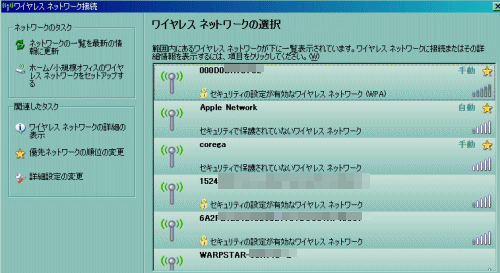
親機と子機の間の障害物
無線LANは障害物が無いと50m以上飛ぶ事もありますが、障害物があると意外に酷く飛ばない事もあります。電波は、金属、コンクリート、レンガを透過しません。迂回することになります。しかし、ガラス、木材は透過するのです。つまり、隣の部屋でも、距離にして数メートルであっても、壁に障害があると迂回します。迂回出来ない場合は接続不可となってしまいます。
そこで、明らかに電波の状態が悪い時は、まずは、無線LAN親機にアンテナの向きを変えてみます。アンテナの付いていないタイプは本体の向きを変えてみます。それでも駄目な時は、ルーターないしモデムないし回線終端装置(ONU)と無線LANルーターの間のLANケーブルを長いものを使い、無線LANルーターをパソコンに近づけたり、高い所に移動させてみたりします。
親機と子機のメーカーが異なる時
親機(無線LANルーターやアクセスポイント等)と子機(無線LANカードや内蔵無線LAN等)のメーカーが異なると、強いセキュリティを設定すると接続出来ない場合があります。
まずは、ANY接続を許可します。(デフォルト設定ならそのまま)
セキュリティを弱くしてみます。(WPAやAOSSからWEPへと等)
無線LANルーターのチャンネルを変更してみます。
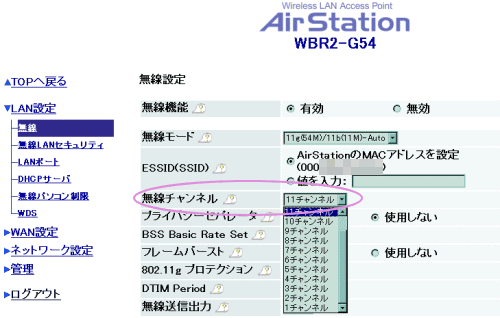
これでも駄目だと、相性の問題で無線LANカード等を親機と同一のメーカーのものを購入しなければならないかもしれません。
停電
落雷やブレーカーが落ちた事による停電により、無線LANにも不具合が生じる事があります。停電後、電気が復帰してもネットワークに繋がらない現象です。
まずはパソコンからタスクトレイのアイコン を見て親機に接続されているかを確認します。赤いXが付いていたら接続されていません。そのような場合は、親機を確認し、ランプが正常に点灯しているか確認します。異常であれば親機を再起動させます。
を見て親機に接続されているかを確認します。赤いXが付いていたら接続されていません。そのような場合は、親機を確認し、ランプが正常に点灯しているか確認します。異常であれば親機を再起動させます。
また、アイコンが正常で親機に接続出来ているのにインターネットの接続が出来ない場合があります。
そのような場合は、まずはルーターないしモデムのPPPoEのランプが正常かを確認します。
異常(ランプが消えている)な場合は、ルーターないしモデムのPPPoE(プロバイダから提供されたIDとパスワード)の設定が正常か否かを確認します。この場合、パソコンをルーターないしモデムにLANケーブルで直結し、ブラウザを起動させ、アドレスバーに192.168.0.1ないし192.168.1.1ないし192.168.11.1と入力し、IDとパスワードを表示させる箇所を見つけ、消えているようであれば、入力します。
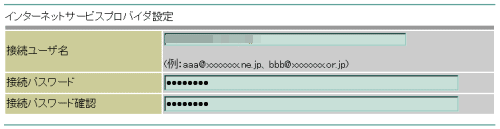
親機と子機の距離
親機と子機の距離が適切でない(1階と3階とか大邸宅での端と端)と、電波は飛びません。上記の障害物にも関係します。明らかに電波が弱いような場合は、ハイパワー版の無線機器を使うと、電波の状態が良くなる事が多いようです。
初期の頃のWindows Vistaは電波の飛びが良くありませんでした。この問題はパソコンメーカのホームページから、無線LANのドライバをダウンロードし、最新版にアップデートすることで解決出来る場合があります。(管理人の経験ではWindows Upadateでは修正出来ませんでした)
ルーターやモデムの問題
ルーターやモデム(無線LAN親機の前に繋がっている)が落ちているとインターネットには繋がりません。但し、無線LANは繋がります。
まずは当たりまえの事ですが、ルーターやモデムに電源が入っているか。上記で説明したルーターないしモデムのPPPoEは正常に設定されているか。等を確認してみます。
セキュリティソフトの問題
無線、有線関係無く、セキュリティソフトの問題でインターネットに接続出来なくなる事があります。実際のところ、セキュリティソフトは「うざい」もので、「XXXを遮断しますか?」等と表示してきますが、何でもかんでも、OKを押すことには問題があります。これをきちんと理解する事が必要です。「XXX」が「ネットワーク」であるとすると当然ネットワークへは接続出来なくなります。
セキュリティソフトを確認し、マニュアルを見ながら、ネットワークが遮断されている場合は再開させます。
この問題は、上記全てに相当しない場合に確認して下さい。
物理的な無線LAN機器の破損や初期不良
基本的にはまずは無線LAN機器を購入したら初期不良が無いかを確認します。マニュアル通りにランプが点灯、点滅しているか、LANケーブルを接続した際、差し込み口の脇にあるリンクのランプが点灯したかです。ケーブルを正しく接続してもリンクのランプが点灯しない場合は初期不良の可能性が高いです。
機器の破損も時折生じます。多いのはPCカードです。パソコンから突出していますので、ぶつけて壊れる可能性があります。